
İçindekiler:
- Yazar John Day [email protected].
- Public 2024-01-30 13:17.
- Son düzenleme 2025-01-23 15:13.



Bu, arduino github belgesi aracılığıyla RC alıcı pc için talimat makalesidir.
Bu kurulumu yapmak istiyorsanız lütfen önce github README'yi okumaya başlayın. Bunun da çalışması için bazı yazılımlara ihtiyacınız olacak.
github.com/RobbeDGreef/ArduinoRCReceiver
Gereçler
Güncellenmiş bir malzeme listesi için github benioku dosyasına bakın
- Arduino uno (muhtemelen arduino türleri ile de mümkündür)
- rc alıcınız
- (isteğe bağlı) rc alıcınızı arduino'nuza bağlamak için bazı teller
Adım 1: Rc Alıcınızı Arduino'nuza Bağlayın


Devreleri biraz anlıyorsanız, sadece devreyi takip edin ve iyi olacaksınız.
Sadece gerçekten bir devre tahtası kullanmanıza gerek olmadığını bilin çünkü alıcınızdan gelen güç ve topraklama kablolarından yalnızca birini bağlamak onu çalıştırmak için yeterli olacaktır. Hem direksiyondan hem de gaz kelebeğinden gelen sinyal kablolarının bağlanması gerekir.
Ayrıca sinyal kablolarının beyaz veya sarı olabileceğini ama bunun çok da önemli olmadığını unutmayın.
Devreleri çok iyi anlamayanlarınız için burada neler olduğunu açıklamama izin verin.
Bir breadboard kullanmanız gerektiğini söylemediğimi biliyorum (resimde arduino'nun altındaki tüm bu noktaların bulunduğu beyaz tahta). Yapmadım çünkü ihtiyacın yok. Breadboard'lar, nesnelerin nasıl bağlanması gerektiğini göstermenin kolay bir yoludur. Normalde alıcıya iki güç ve toprak hattı bağlamanız bile gerekmez, bir tanesi yeterli olacaktır. Ama emin olmak istiyorsan bir breadboard ile yapabilirsin.
Öyleyse, gerçekten bağlanmak için neye ihtiyacınız olduğunu hızlıca özetlememe izin verin:
- alıcınızın gaz kelebeğinden arduino'nun 2. pinine sarı (veya beyaz) sinyal kablosu.
- alıcınızın direksiyonundan arduino'nun 7 pinine sarı (veya beyaz) sinyal kablosu.
- alıcınızdaki gaz kelebeği veya direksiyondan arduino'nuzdaki 5V pinine bir kırmızı (güç) kablosu.
- kırmızı (güç) kablosuyla aynı konektörden (gaz kelebeği veya direksiyon) bir siyah (toprak) kablosu.
Adım 2: Arduino'nuzu PC'nize Bağlayın

Arduino'nuzu bilgisayarınıza bağlamak kolaydır. Muhtemelen arduino'nuzla birlikte verilen standart USB-B kablonuzla (resme bakın) bağlayın.
Adım 3: Arduino Sketch'e yükleyin



Arduino taslağına yüklemek için
- arduino IDE'yi açın
- dosyayı tıklayın > aç
- github projesini kaydettiğiniz klasörü arayın
- ArduinoUno > ArduinoUnoReadThrottleSteering > ArduinoUnoReadThrottleSteering.ino'da taslağı bulun
- derleme hatalarını kontrol etmek için doğrula'ya tıklayın
- çizimi arduino'ya yüklemek için yükle'ye tıklayın
Umarım her şey hatasız çalıştı
Adım 4: Bitti:)

Bir şeyler ters giderse, yorumlarda veya github sayfasında yardım istemekten çekinmeyin.
Tüm yazılımı github sayfasından yüklediyseniz, ArduinoUno klasörünün içindeki run.bat dosyasını bulun ve çalıştırın. Şimdi siyah bir komut istemi açılacak, bilgisayarınızın sanal joystick denetleyicisi ile arduino'nuz arasındaki bağlantı olduğu için bu pencereyi arka planda açık bırakın.
Nihai ürününüzün nasıl görünmesi gerektiğine dair bir resme ekledim.
Önerilen:
Ev Ses Sistemine Radyo Alıcısı Ekleme: 3 Adım

Ev Ses Sistemine Radyo Alıcısı Ekleme: Günümüzde internet radyosu ile normal (anten?) radyoyu zar zor kullanıyoruz. Evde eski ve güvenilir bir Radyoya sahip olmak ve güzel müzikler ve Corona haberleri dinlemek için en iyi zaman diyebilirim :) PC hoparlörlerini ana ev ses sistemim olarak kullanıyorum
ESP32 ile PWM - Arduino IDE ile ESP 32'de PWM ile LED Karartma: 6 Adım

ESP32 ile PWM | Arduino IDE ile ESP 32'de PWM ile LED Karartma: Bu talimatta Arduino IDE & PWM temel olarak herhangi bir MCU'dan analog çıkış üretmek için kullanılır ve bu analog çıkış 0V ile 3.3V (esp32 durumunda) arasında herhangi bir şey olabilir & itibaren
WINDOWS İŞ İSTASYONU VE VMWARE'DE RTL SDR İLE SMART INSTALL Dumpvdl2 Alıcısı: 4 Adım
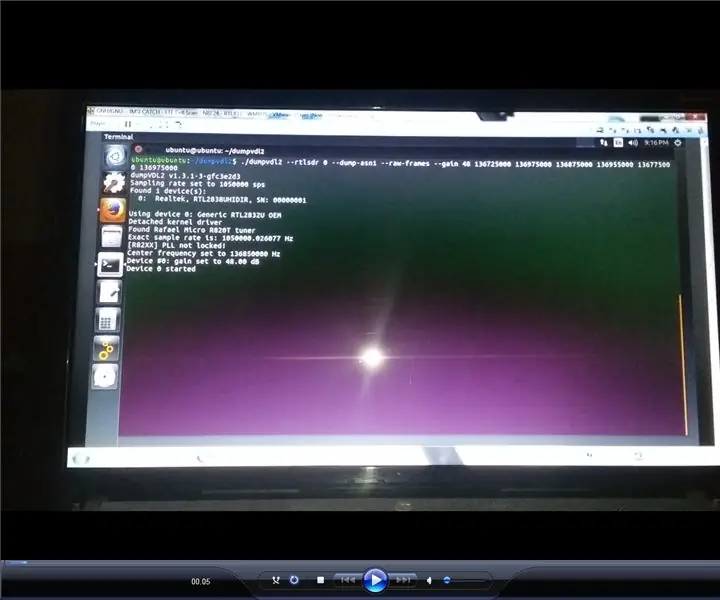
WINDOWS İŞ İSTASYONU VE RTL SDR İLE VMWARE'DE Dumpvdl2 Alıcısını AKILLI YÜKLEYİN: dumpvdl2, Realtek RTL2832 tabanlı DVB dongle'ınızı bir Hava trafiği vdl2 VDL Mod 2 mesaj kod çözücü ve protokol analizörü genel veri alıcısına dönüştürür, hızlı ve kolay kurulum
Arduino ile Kızılötesi Uzaktan Kumanda ve IR Alıcısı (TSOP1738): 10 Adım

Arduino ile Kızılötesi Uzaktan Kumanda ve IR Alıcısı (TSOP1738): Bu talimat, Arduino'ya yeni başlayanlar içindir. Bu, Arduino ile daha önceki projelerimden biri. Ben yaparken çok keyif aldım umarım sizde beğenirsiniz. Bu projenin en çekici özelliği, “Kablosuz kontrol”. Ve bu
ESP8266/Arduino MQTT Memo Minder W/LCD (AKA Genç Oyuncu Dikkat Alıcısı!): 4 Adım

ESP8266/Arduino MQTT Memo Minder W/LCD (aka Teenage Gamer Dikkat Alıcısı!): Çevrimiçi oyunlarını kulaklıkla oynarken kendilerini kilitleyen gençler mi var? Onlar için bağırdığınızı duymamalarından veya kısa mesajlarına veya aramalarına cevap vermemelerinden bıktınız mı? Evet…BİZ DE! En son gizmo'mun motivasyonu budur
